今回は、前回記事にした「ウイルス対策ソフトって結局何入れたらいいんだよ?【2022年、Windows版」の第3回ウイルス対策ソフトの評価記事になります。
比較的長めの記事を書き続けるのがキツくなってきましたが、今回も長く書きます。
ノートン360とは
ノートン360は、アメリカアリゾナ州に本社があるNortonLifeLock社が開発、販売を行なっているウイルス対策ソフトです。
昔はSymantecがやっていましたが、今はNoronLifeLockという会社が管理運用を行なっています。
参考までにAV-TESTによる評価は保護スコア6.0/6.0、パフォーマンス6.0/6.0、ユーザビリティ6.0/6.0の評価を得ています。(2021/11-2021/12)
評価ポイント
前回から引き続きのポイントで評価をしていきます。
自信が評価するポイントは以下の通りとなります。
各10点満点で合計50点満点の評価とします。
- ウイルス検知能力、侵入検知能力(AV ComparativesおよびAV-TESTを参照)
- インストールの容易さ
- 管理機能の使いやすさ
- 通知の存在感
- UIの扱いやすさ
逆に評価しないポイントとしては、以下の通りとなります。
- ウイルス対策ソフト自体のリソース
- サポートの手厚さ
- 過去実績
ノートン360のプランと価格
ノートン360は、複数のラインナップを展開しており、ラインナップは他のウイルス対策ソフトと異なり若干複雑です。また、ディスカウントの方法も微妙に異なるため、プラン選定は他のウイルス対策ソフトと比べ難しくなります。
- ノートン360 スタンダート : ベースモデル
- ノートン360 デラックス : ベースモデル+一部機能+クラウドバックアップ25GB
- ノートン360 プレミアム : ベーモデル+一部機能+クラウドバックアップ50GB
基本的にはノートン360スタンダードがベースとなり、1年1台契約で4,780円がベースの価格となります。契約年数と台数の価格は以下の通りとなります。
| プラン名 | 契約期間 | 契約台数 | 販売価格 | 1台当たりの価格(1年) | ベース価格との差分 |
| ノートン360 スタンダード | 1年 | 1台 | 4,780円 | 4,780円 | 0円 |
| ノートン360 スタンダード 2台版 | 1年 | 2台 | 4,980円 | 2,490円 | -2,290円 |
| ノートン360 デラックス | 1年 | 3台 | 7,680円 | 2,560円 | -2,220円 |
| ノートン360 デラックス | 2年 | 3台 | 13,080円 | 2,180円 | -2,600円 |
| ノートン360 デラックス | 3年 | 3台 | 14,480円 | 1,609円 | -3,171円 |
| ノートン360 プレミアム | 1年 | 5台 | 7,980円 | 1,596円 | -3,184円 |
| ノートン360 プレミアム | 2年 | 5台 | 15,780円 | 1,578円 | -3,202円 |
| ノートン360 プレミアム | 3年 | 5台 | 15,980円 | 1,065円 | -3,715円 |
他のウイルス対策ソフトにも当てはまりますが、ノートンもある程度ディスカウントが効きます。
スタンダードを買うのであればスタンダード2台版、デラックス1年版であればプレミアム1年版といったように各プランにプラス数百円追加することで、プランを1つ上にできます。
ただ、実情でいうと、この数百円で中途半端な容量のバックアップ容量が倍になるレベルのなので必要に応じてプランを決定する必要があると思いました。
自分であればその数百円をGoogleドライブに投資した方が使い勝手が良いような気がしましたが・・・
カスペルスキーと比べ、ノートンは倍くらい価格が違うような気がします。高いですね。
ノートン360をAmazonで購入する
とりあえず買ってみる(スタンダード3年1台版)
デラックスの高コスパを買ってみる(デラックス3年3台版)
プレミアムな体験をしてみる(プレミアム1年10台版)
実際に導入してみる
前回と同様に、導入環境に変更はありません。
- OS : Windows11
- CPU : 2vCPU
- MEM : 4GB
- DISK : 60GB
- ドメイン : 非ドメイン環境
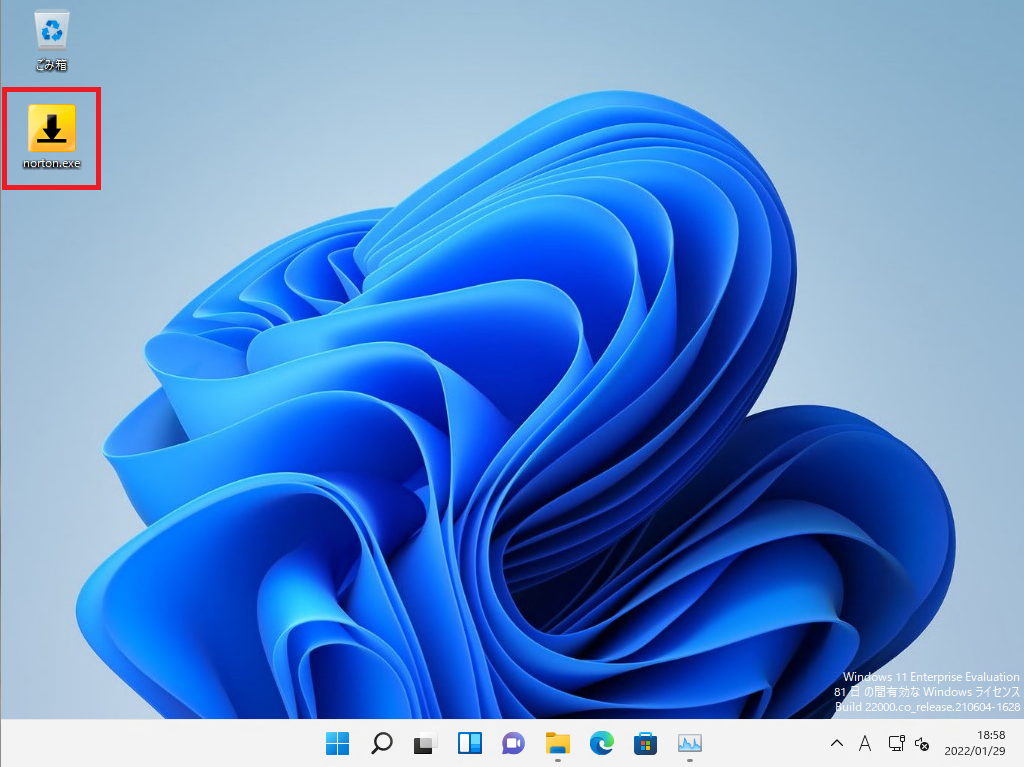
評価版をダウンロードし、実行します。
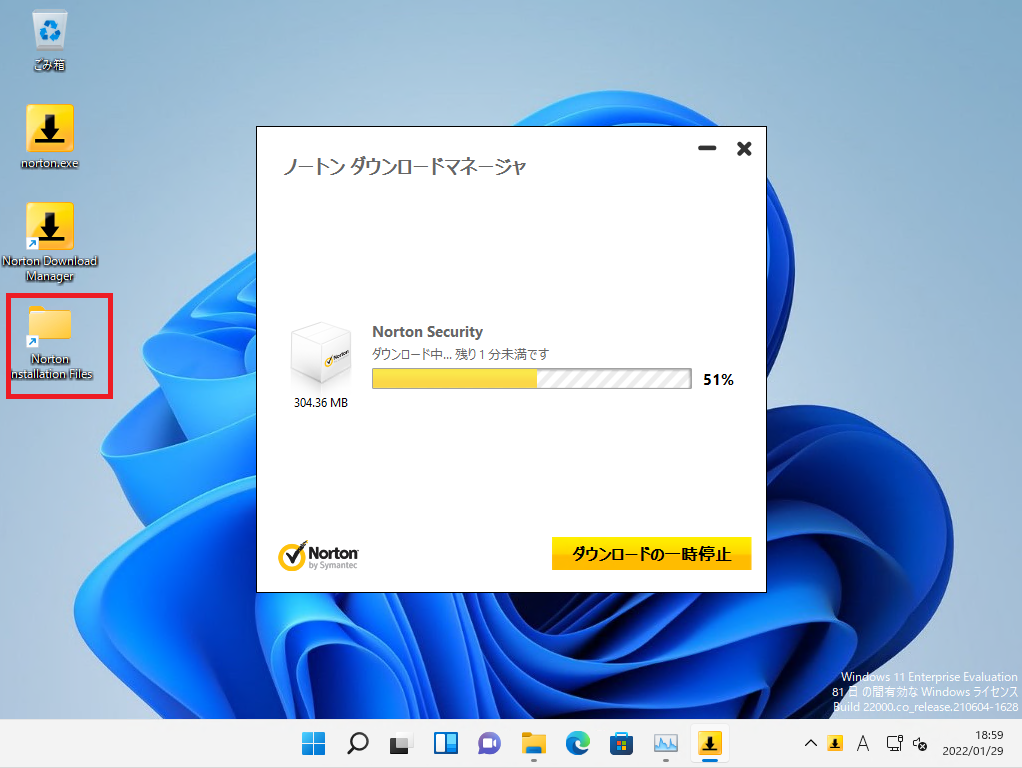
インストーラを実行すると、ダウンロードが始まります。
ノートンのインストーラを実行すると、インストレーションファイルのショートカットが勝手に作成されるのですが、これ何とかなりませんかね?
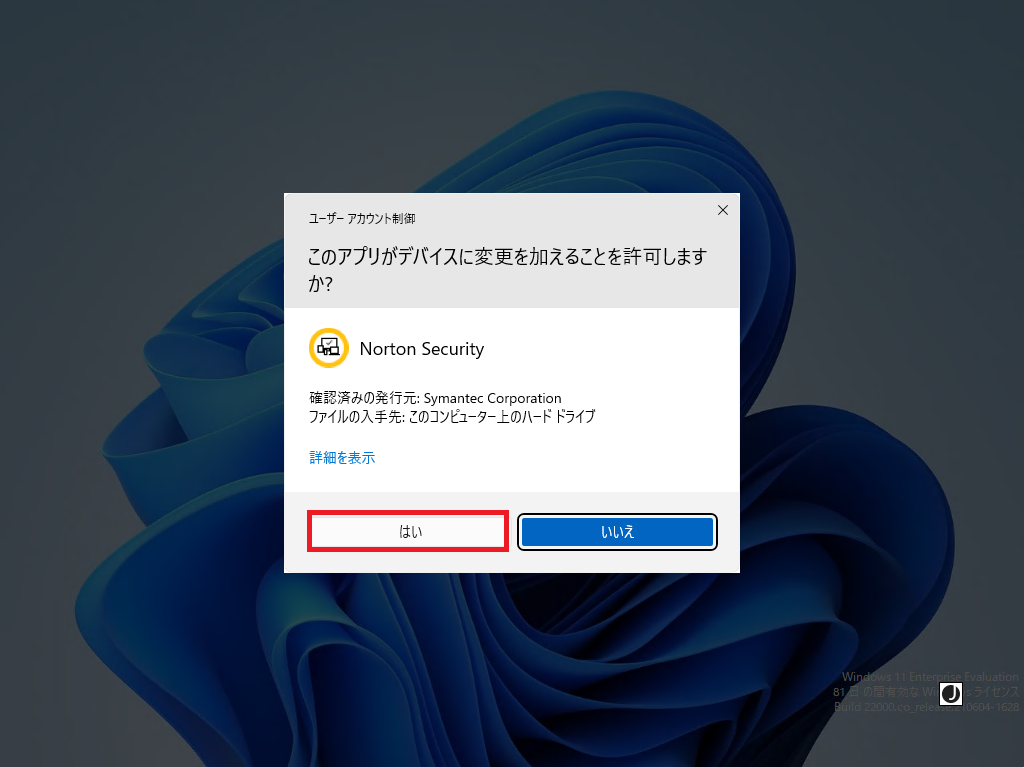
ダウンロードが完了すると、UACが表示されるため、[はい]を選択します。
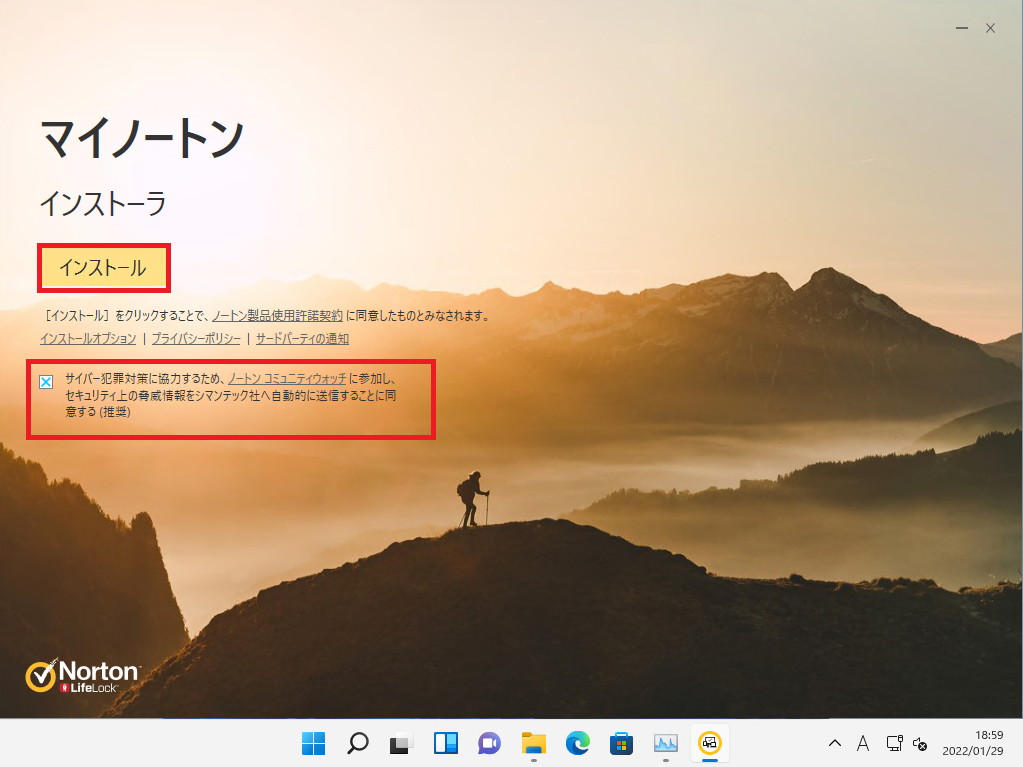
[インストーラ]が表示されたら、[インストール]を押下します。
インストールを実行する前に、サイバー犯罪対策に協力する云々のチェックがあるため、こちらも必要に応じて設定してください。今回は、検証のためチェックを外してインストールを行いました。
また、ノートンさんのインストールで嫌なところが、インストーラの画面が全面に押し出され、別作業がしにくくなっています。インストールに集中しろということでしょうか?ちょっと他のウイルス対策ソフトと異なり、主張が激しいです。
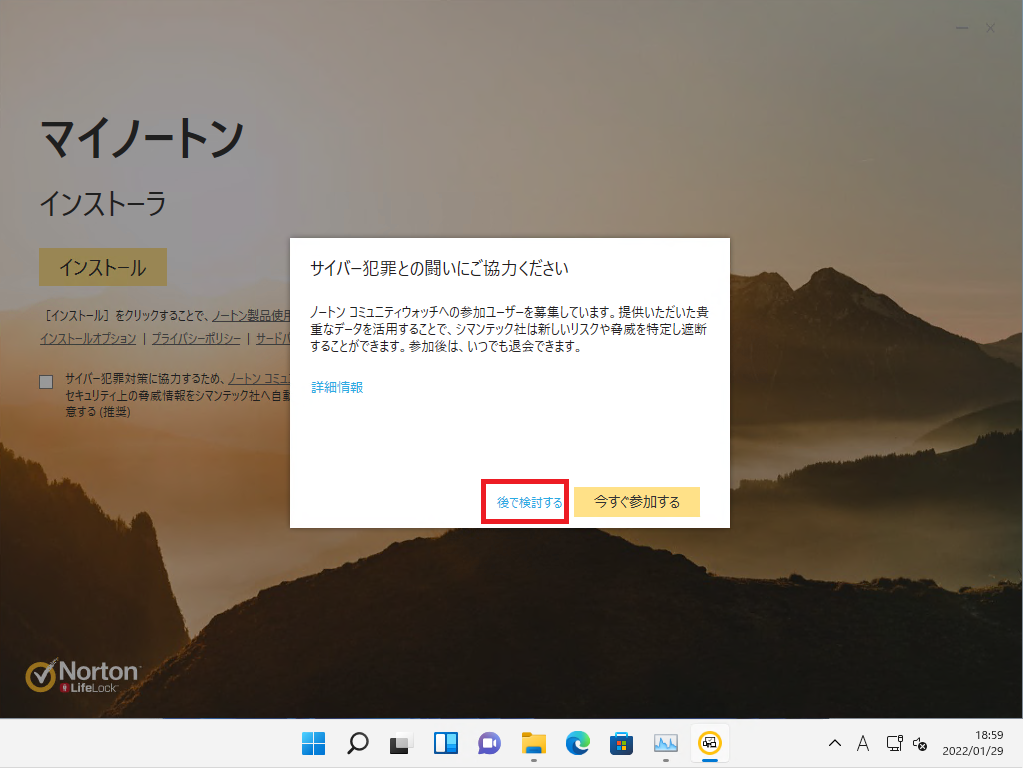
インストール時に[ インストールを実行する前に、サイバー犯罪対策に協力する云々のチェック]を外すと[サイバー犯罪との闘いにご協力ください]のメッセージが表示されるため、[後で検討する]を選択します。なんか主張が激しいです。
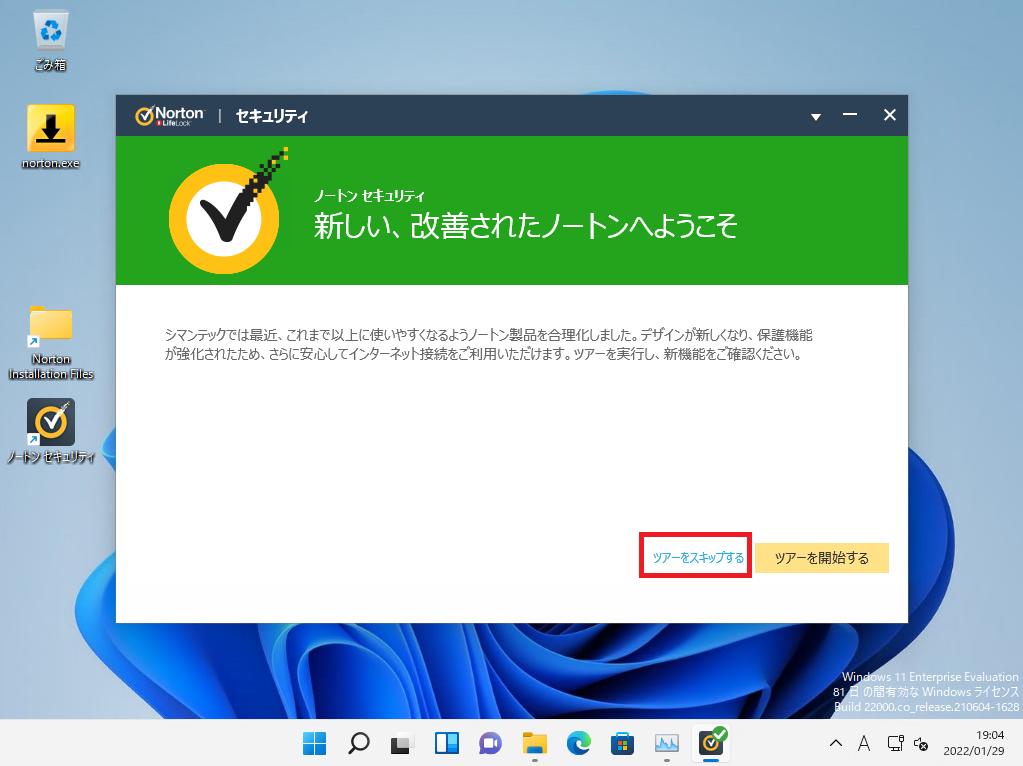
その後にインストールはすんなりと行きました。
インストールがされると、ウイルス対策ソフトのツアーを開始するか、スキップするかを選択が可能なため、[ツアーをスキップする]を選択します。
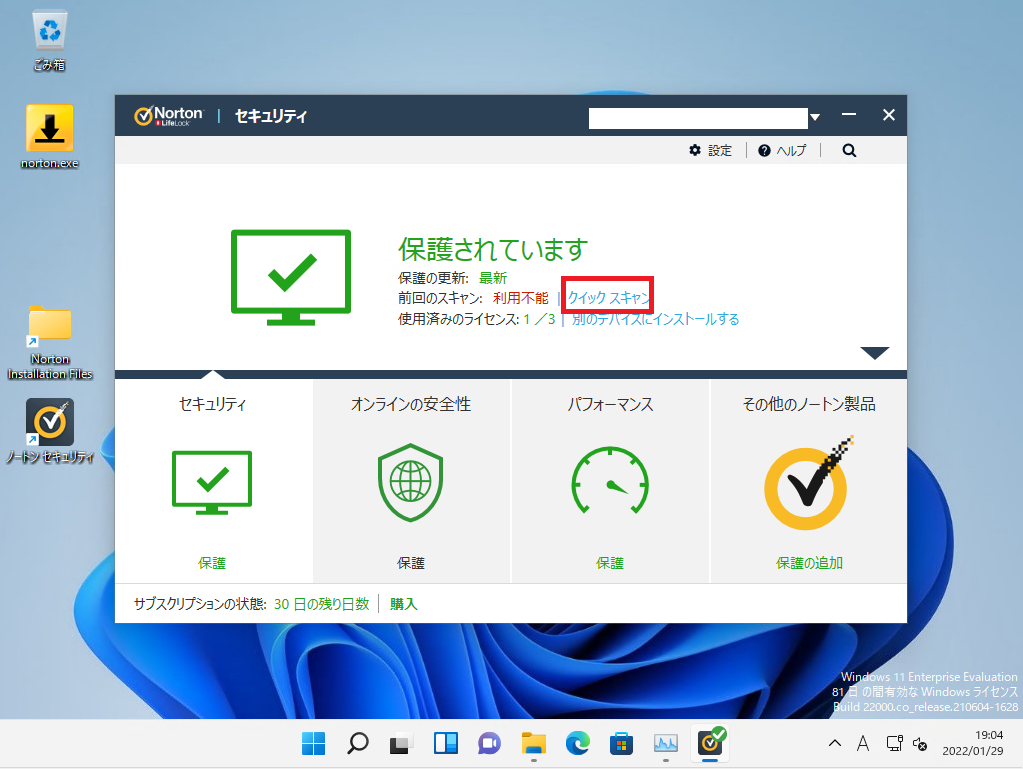
メイン画面のUIはこんな感じになっており、比較的シンプルなUIをしているように思えます。
とりあえず、一発目はスキャンをしてみたいと思います。
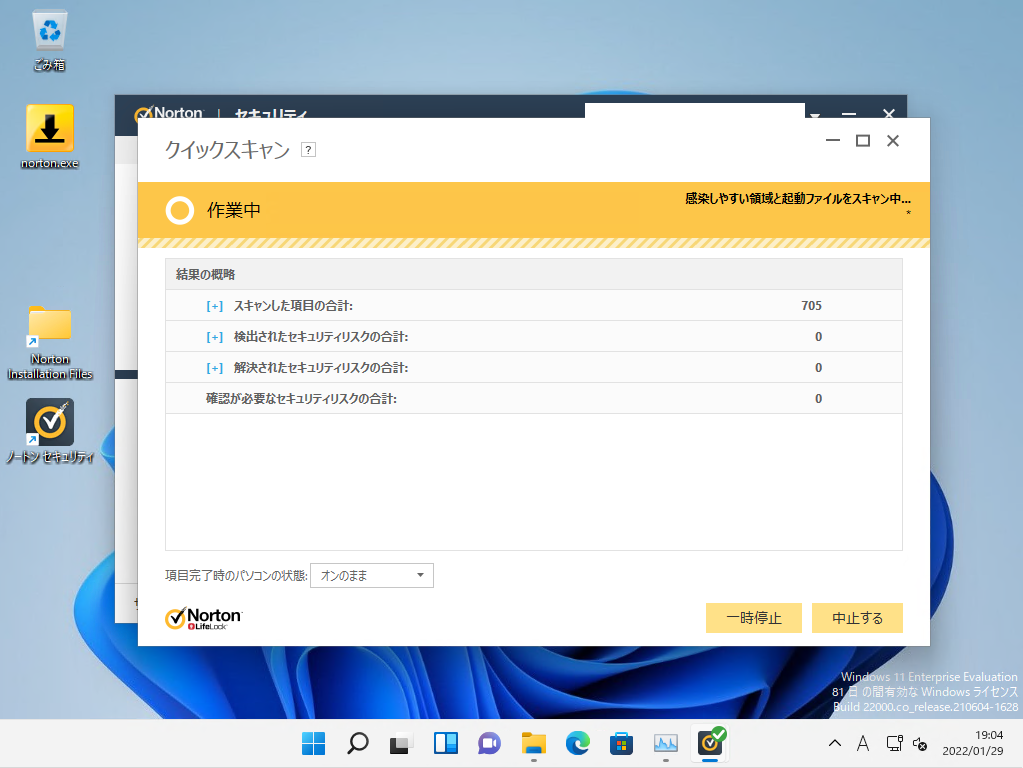
スキャンを実行すると、別画面が表示され、スキャンの進行具合が表示されます。
ここで、気になったのが進行状況のプログレスバーが表示されていないという点です。
一見するとプログレスバーが表示されていないため、進行状況がわからないのではないか?と疑問が浮かびますが、あてにならないプログレスバーを表示するくらいな表示しない方が良い。という配慮なのですかね。
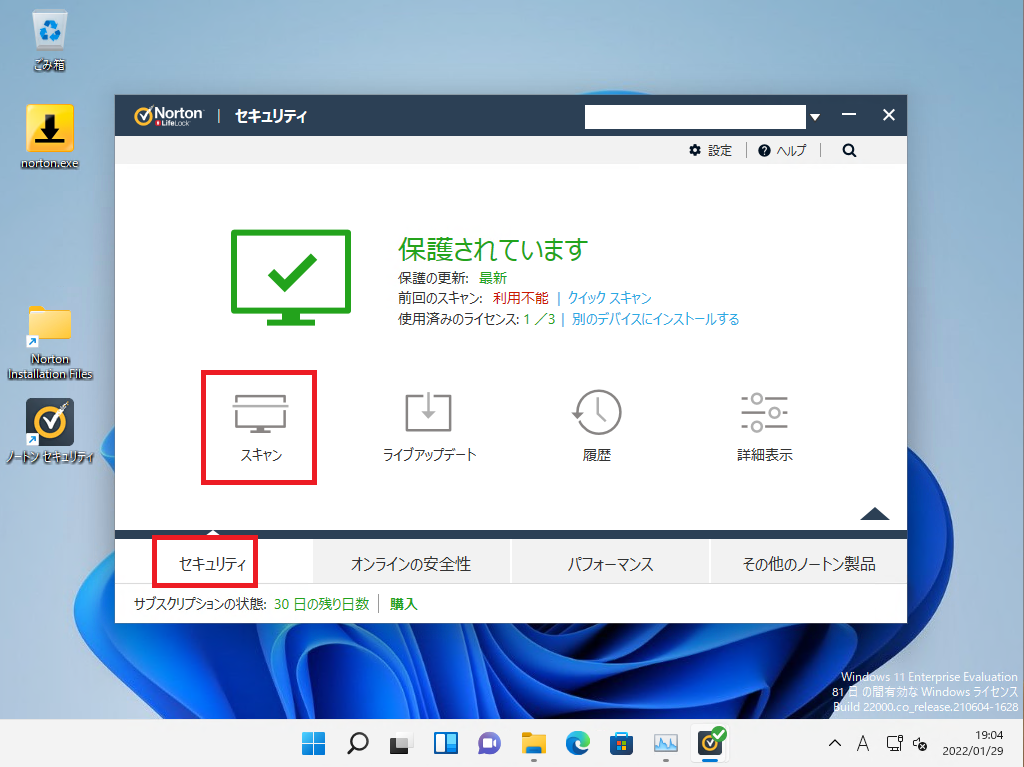
ついでに、セキュリティの項目を選択すると、このようにメインメニューがプルダウンされ、詳細の機能が表示されます。フルスキャンやクイックスキャンはこの[スキャン]の項目から選択可能です。
また、[保護の更新]が[最新]となっていますが、念のためライブアップデートをかけてみたいと思います。
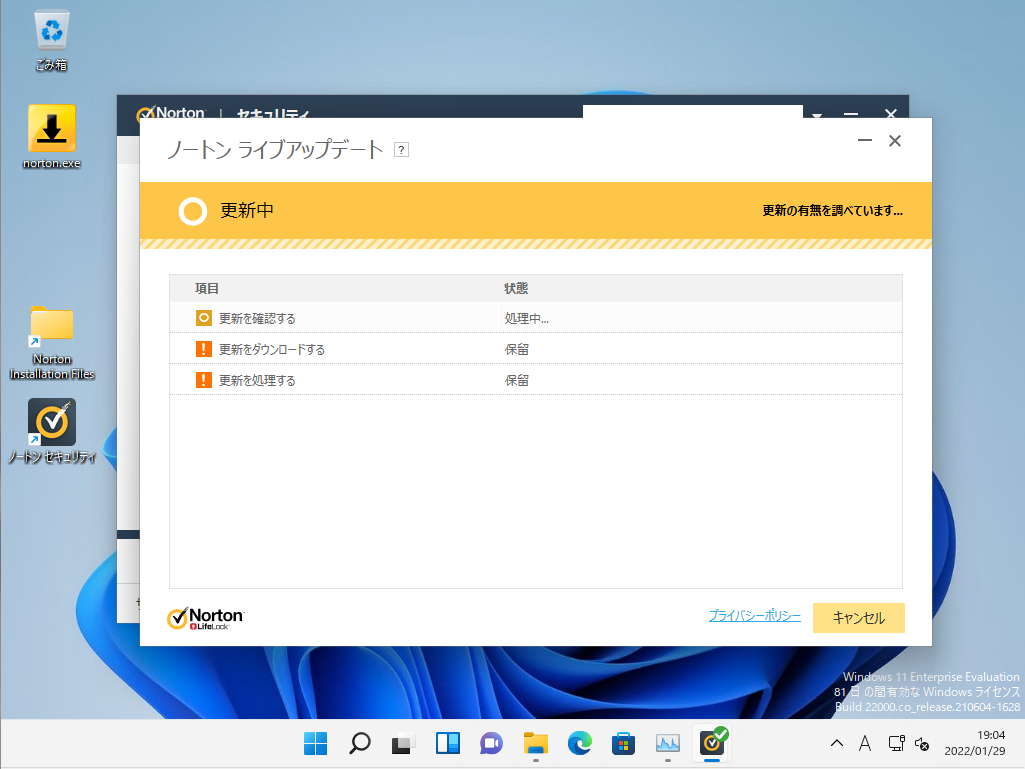
はい、最新といいつつも更新があるじゃないか?と。。。とりあえず更新しておきます。
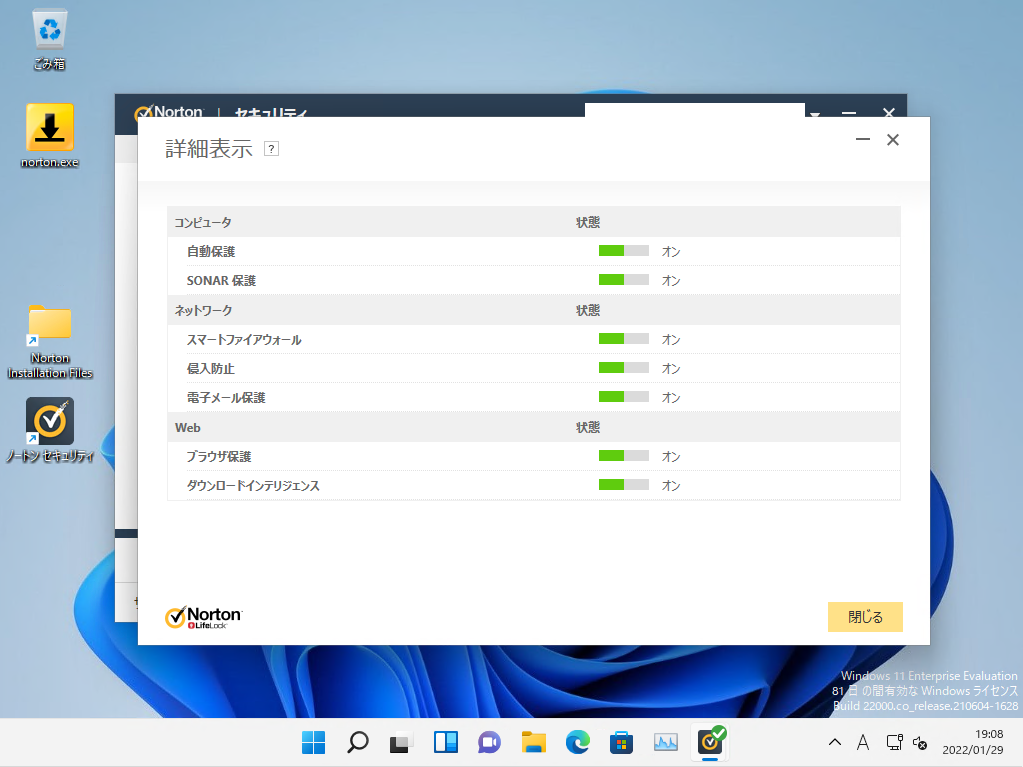
スキャンの詳細表示をすると、こんな感じに各項目の状態が表示されるとともに、オン/オフのスイッチがあり、各項目を一発で切り替えることができます。
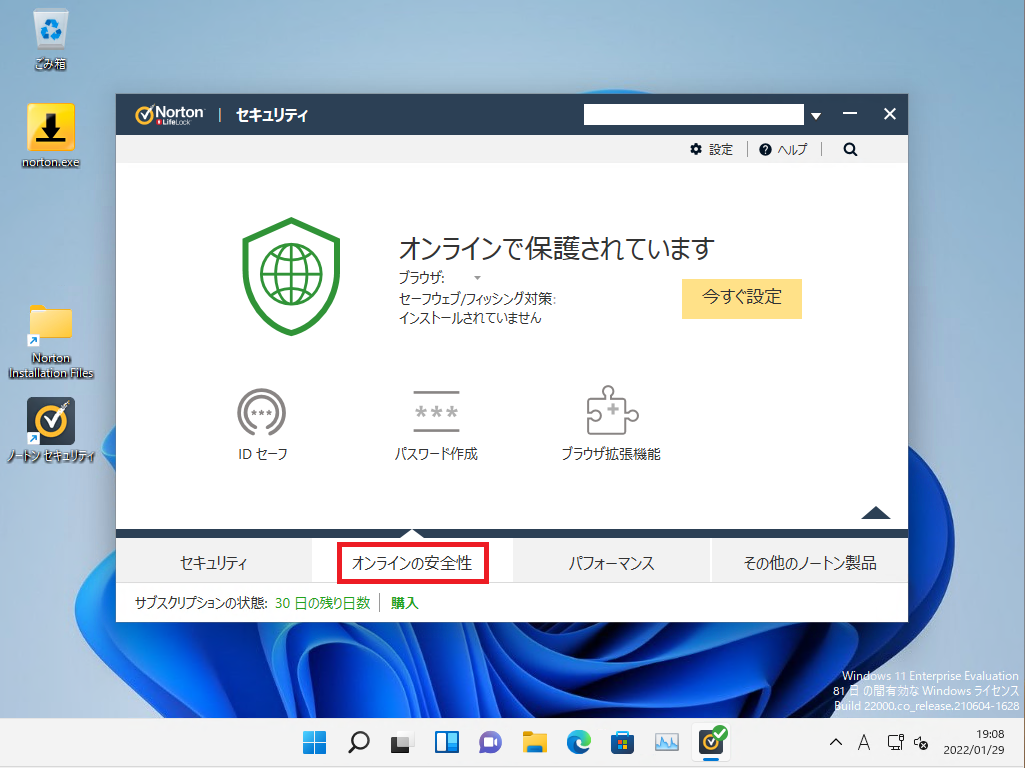
ここは、評価ポイントから外していますが、[オンラインの安全性]を選択すると、IDマネージャーやせーブラウザ用の拡張機能をインストールする項目があります。
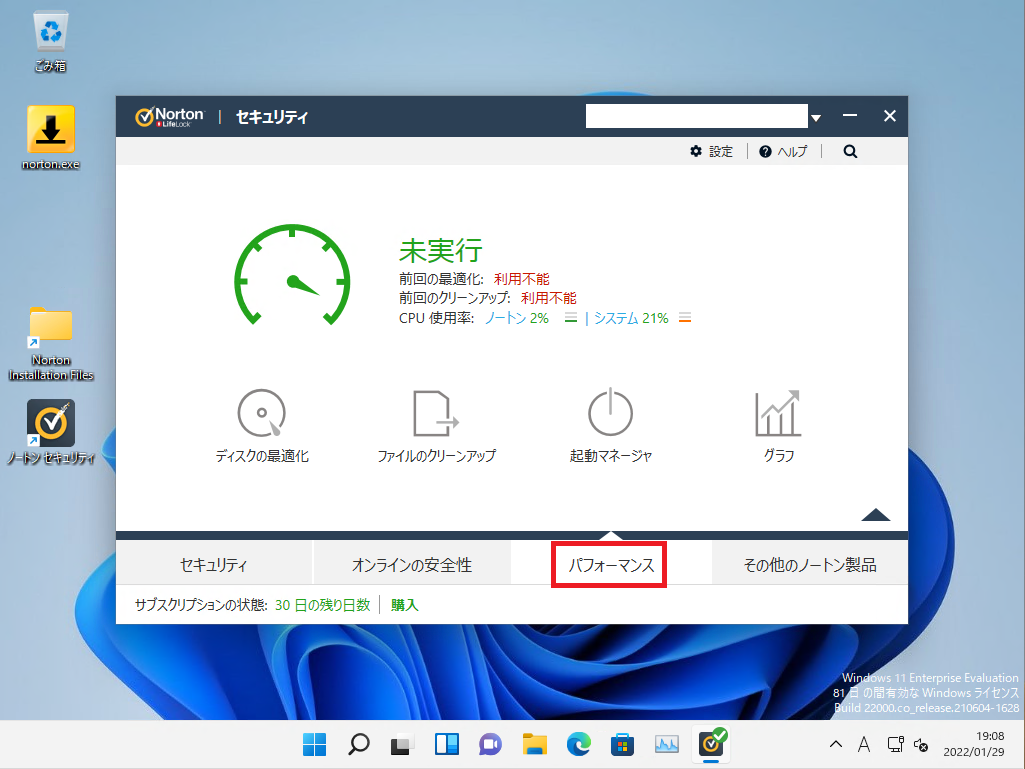
[パフォーマンス]を選択すると、筆者が嫌いな最適化のメニューが表示されました。
この最適化については、カスペルスキーセキュリティと同様にキャッシュ削除等が実行されPCの最適化が行われます。削除される範囲が不明+意図しない削除を極端に嫌うため、積極的にオフにしていきたい項目です。
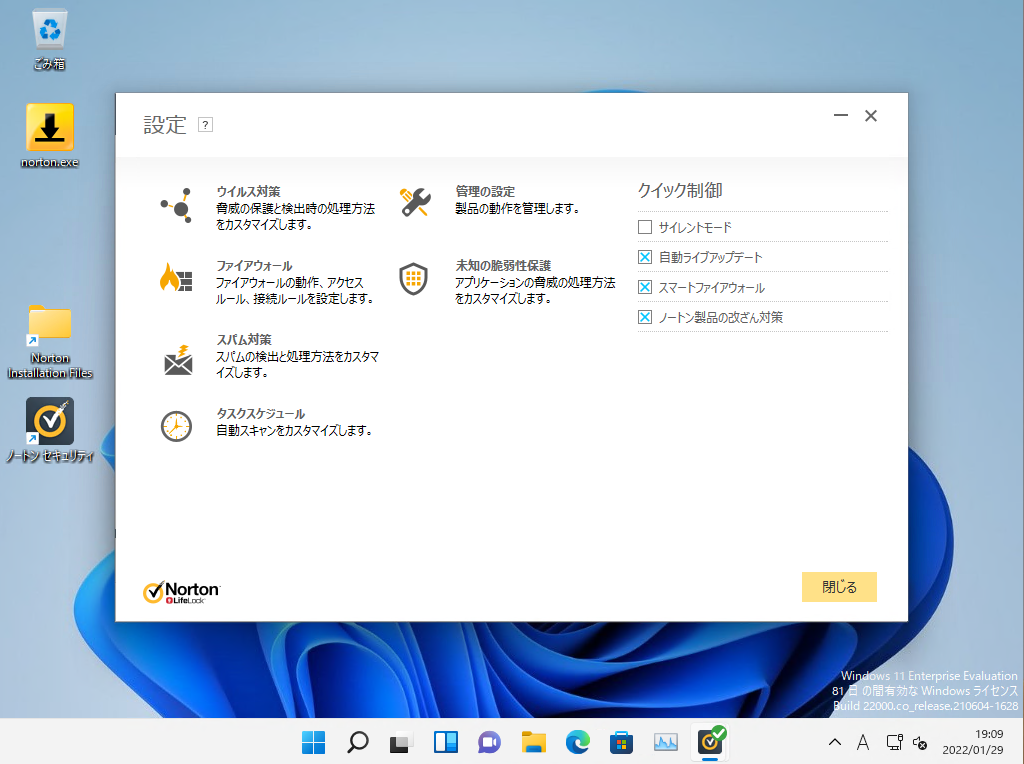
ノートンの設定についてみていきたいと思います。
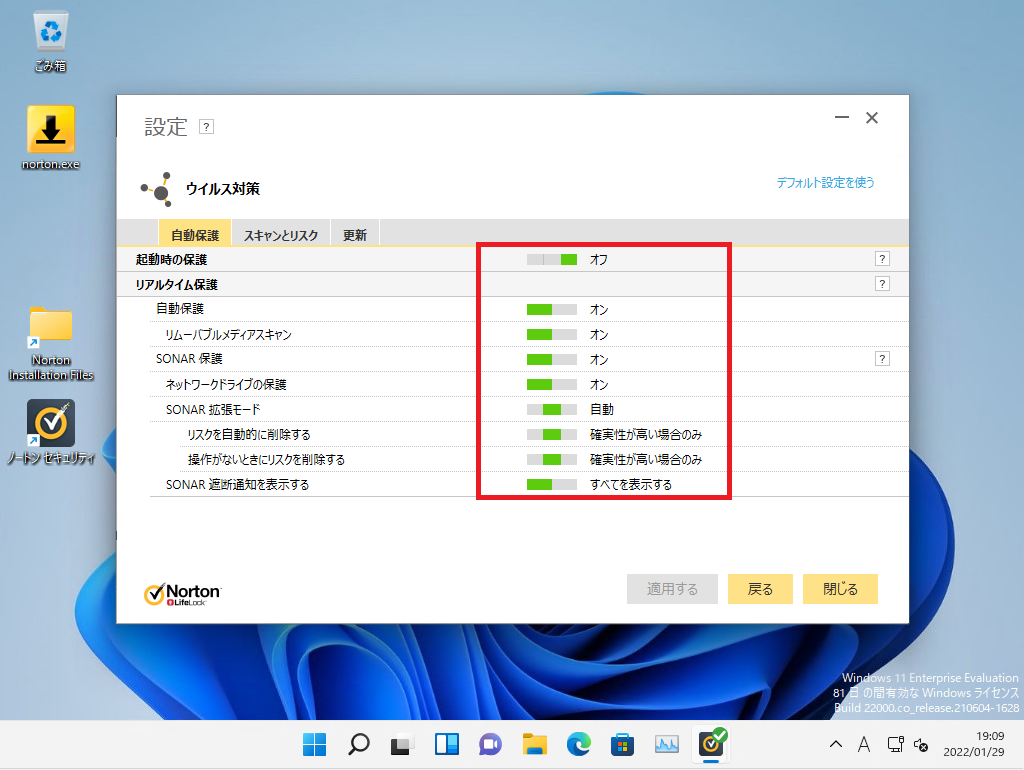
[ウイルス対策]の設定はこのようになっています。
ノートンの特徴として、各設定がトグルスイッチのようにオン/オフのような感じで設定していきます。
[自動保護]のタブでは、自動起動や自動保護、SONAR保護等の設定ができます。
このSONAR保護については、振る舞い検知の挙動となります。
また、SONAR保護の強弱についても3段階で調整ができます。
自宅環境でノートンも使用していますが、SONARを最強設定にしても比較的誤検出は少ないです。
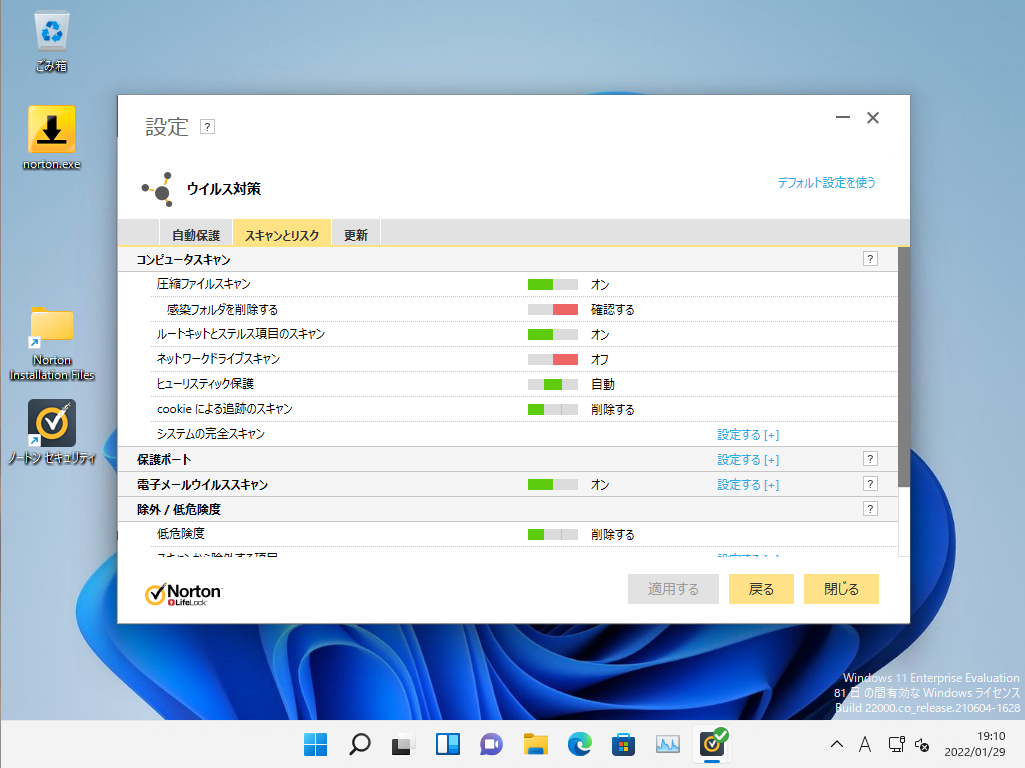
[スキャンとリスク]のタブでは、スキャン時の設定を変更することができます。
ここについては、各環境に合わせて設定をしてきますが、ネットワークドライブのスキャンや圧縮ファイルのスキャン等があります。
また、他のウイルス対策ソフトと同様にスキャン除外のフォルダ等も設定ができます。
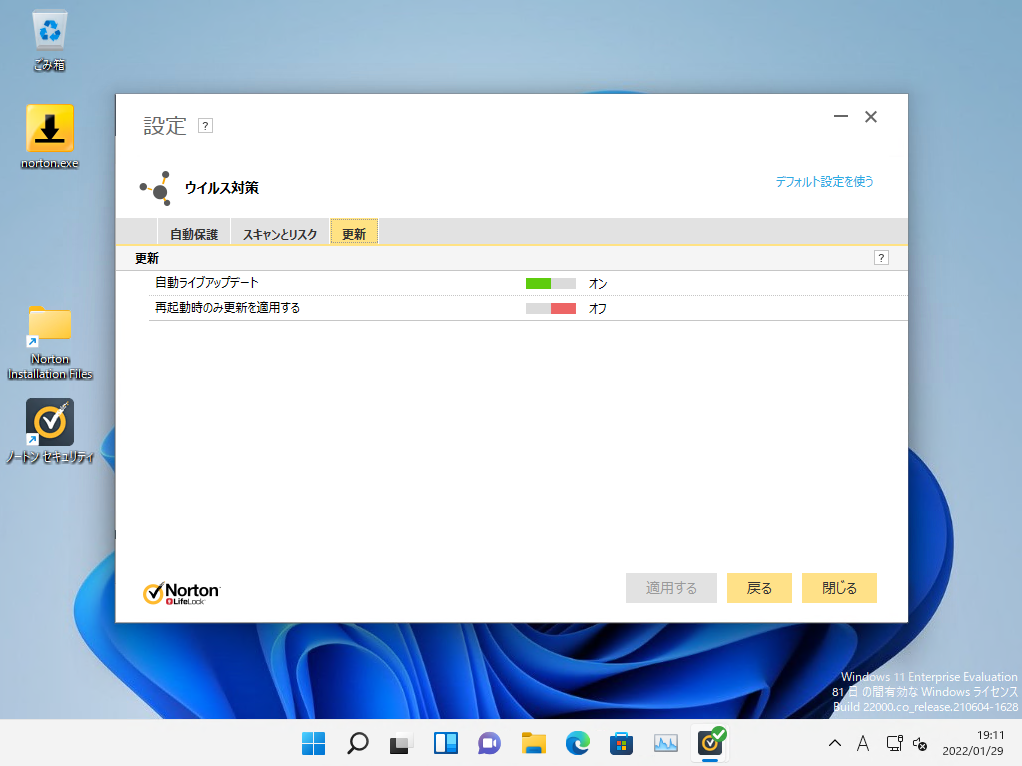
[更新]タブでは、自動のライブアップデートや更新の適用タイミングをオン/オフで設定ができます。
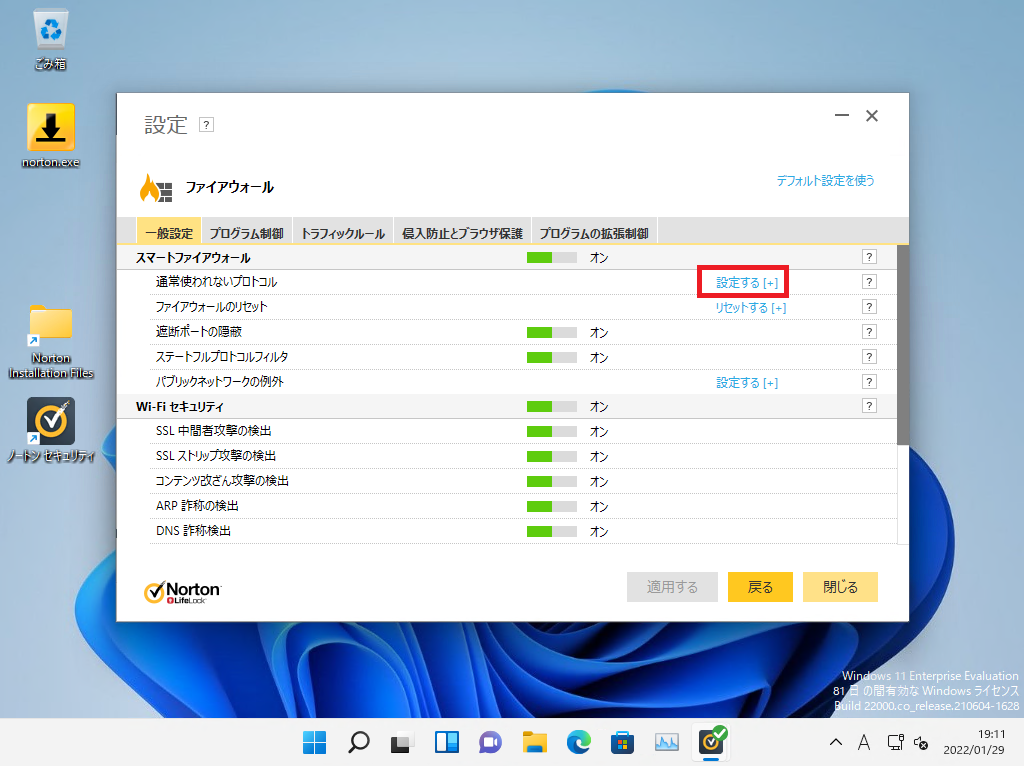
[ファイアウォール]の設定に来ました。
ファイアウォールの設定では、比較的細かく設定ができます。ある意味初心者お断りのような設定項目ですが、[推奨設定]ので使用すれば基本的な保護はされるので、全然問題なさそうです。
[通常使われないプロトコル]を開いてみます。
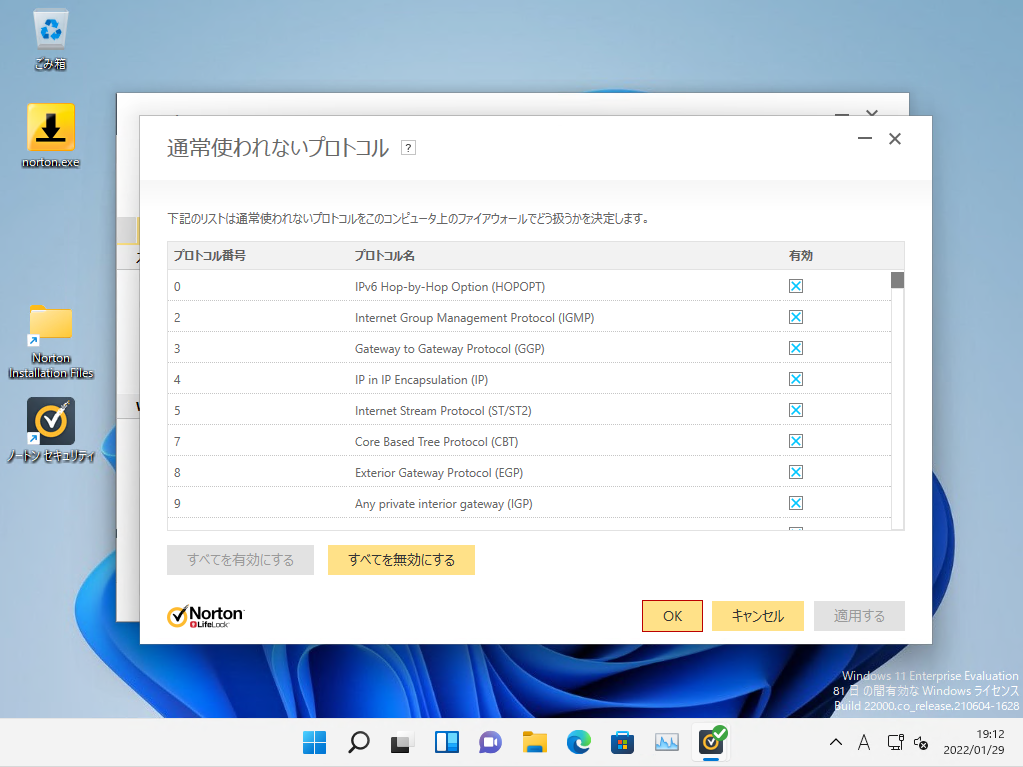
通常で使われないプロトコルの設定ができます。
ただ、項目がかなり多く、検索も使えないのでヒットさせて特定のプロトコルのみを無効にするといったものには向かなさそうです。
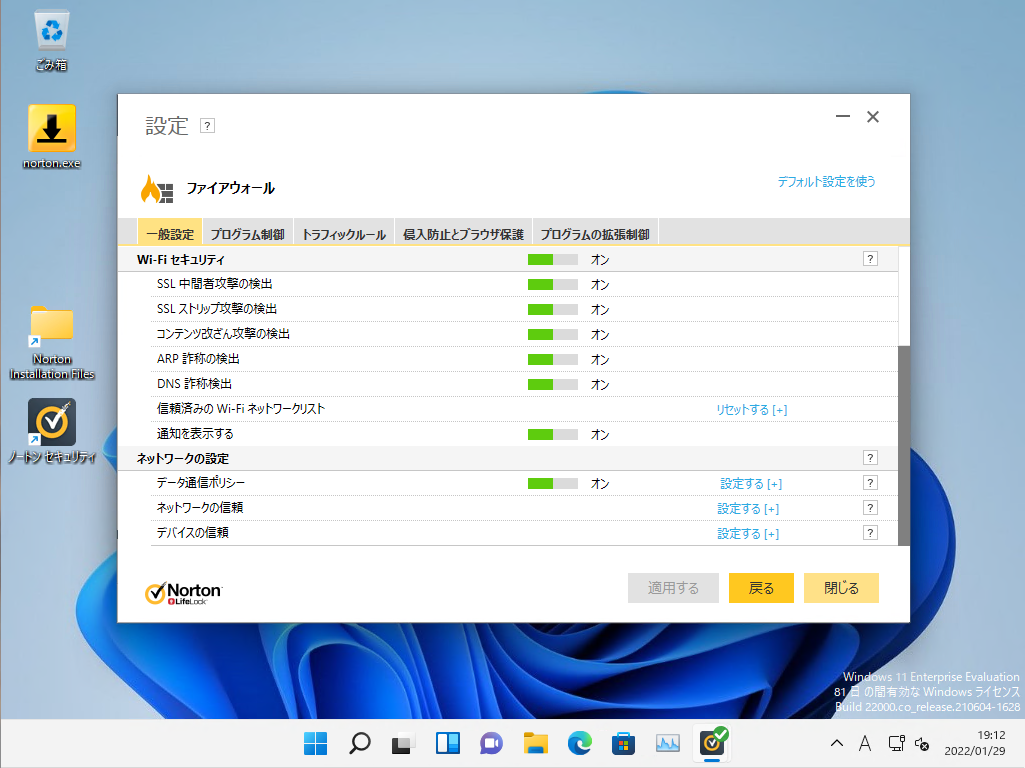
Wi-Fiのセキュリティとして、SSLの中間攻撃の検出やコンテンツ改ざん攻撃の検出など比較的面白い項目が設定できます。(ここら辺は完全に趣味の世界のため、一般的なユーザは全部オンで問題ないと思います。)
ただ、一つ気に合ったのが、自動でデータ通信ポリシーがオンになっているという点でした。
携帯回線を使用している場合などは有効ですが、光回線等では不要なため、意図しない通信セーブが入る可能があると思います。
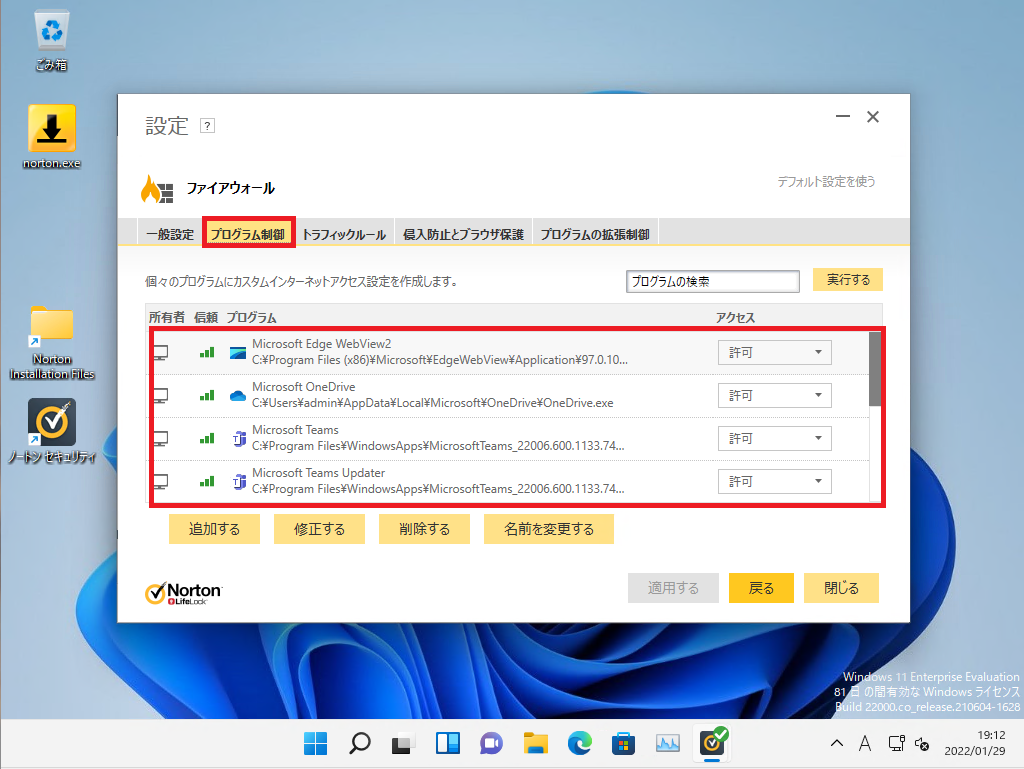
実際にファイアウォール設定は、アプリケーション単位の通信許可とアドレス・ポートによる通信制御の2種があります。
プログラムの制御については、検索ができるため比較的通信設定を変えたいアプリケーションを特定しやすいと思います。
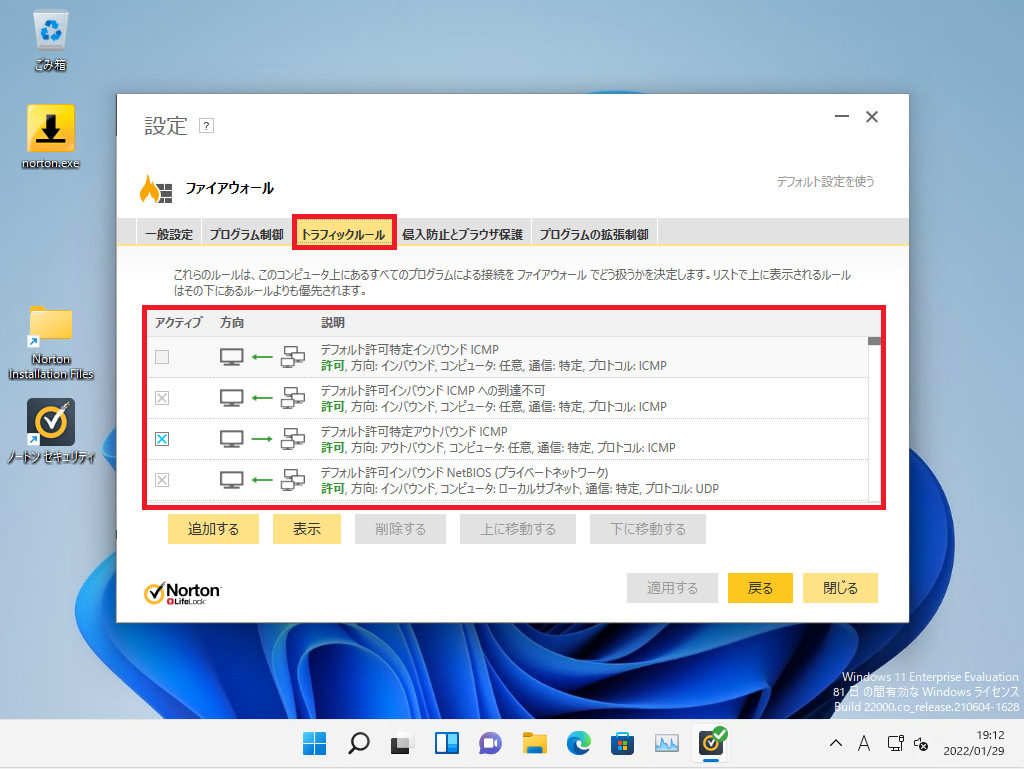
問題は、トラフィックルールの方です。
これが、ノートンで一番使いにくいポイントです。
まず、項目量に対し、視覚的に許可拒否のポリシーが非常にわかりにくい。一瞬で許可されているのか拒否されているのかがわかりません。
また、ゾーニングもされていないため、どこからどこへの通信なのかわかりにくいです。
ノートンは細かい挙動を変更することができるので、面白い製品だと思いますが、ファイアウォールの設定が鬼でした・・・設定をあきらめるレベルで見にくい。。。
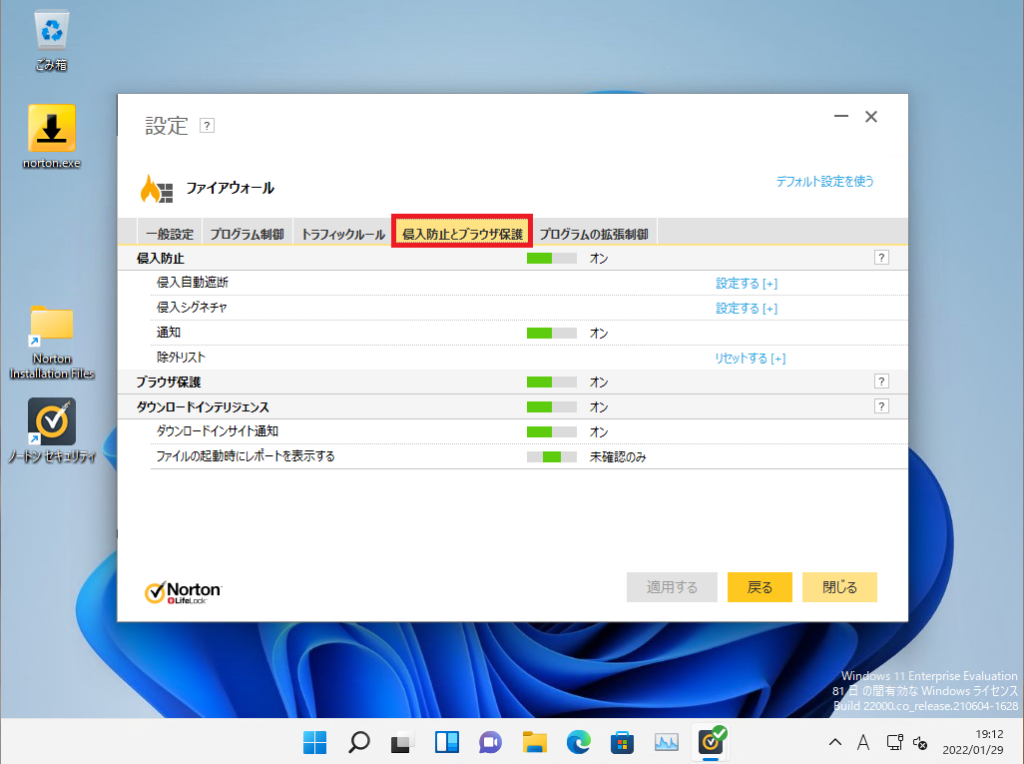
とはいえ、良い点もありIDSの設定は比較的しっかりとできます。
これでトラフィックルールの表示方法が改善されればよいウイルス対策ソフトだなと思いますが、残念です。
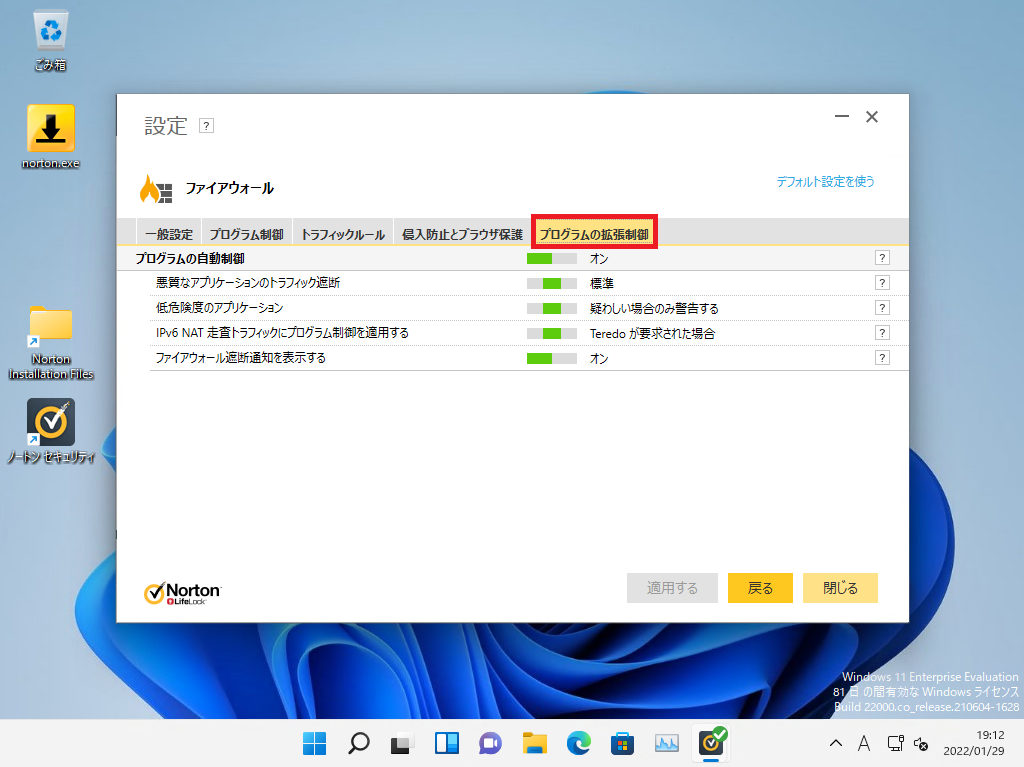
[プログラムの拡張制御]では、プログラムによる変なトラフィックをブロックする機能があります
。例えば、広告が多いようなサイトで広告ついでに変なトラフィックが走った場合などでもしっかりと遮断してくれます。そのため、守られている感は非常に高い製品となります。
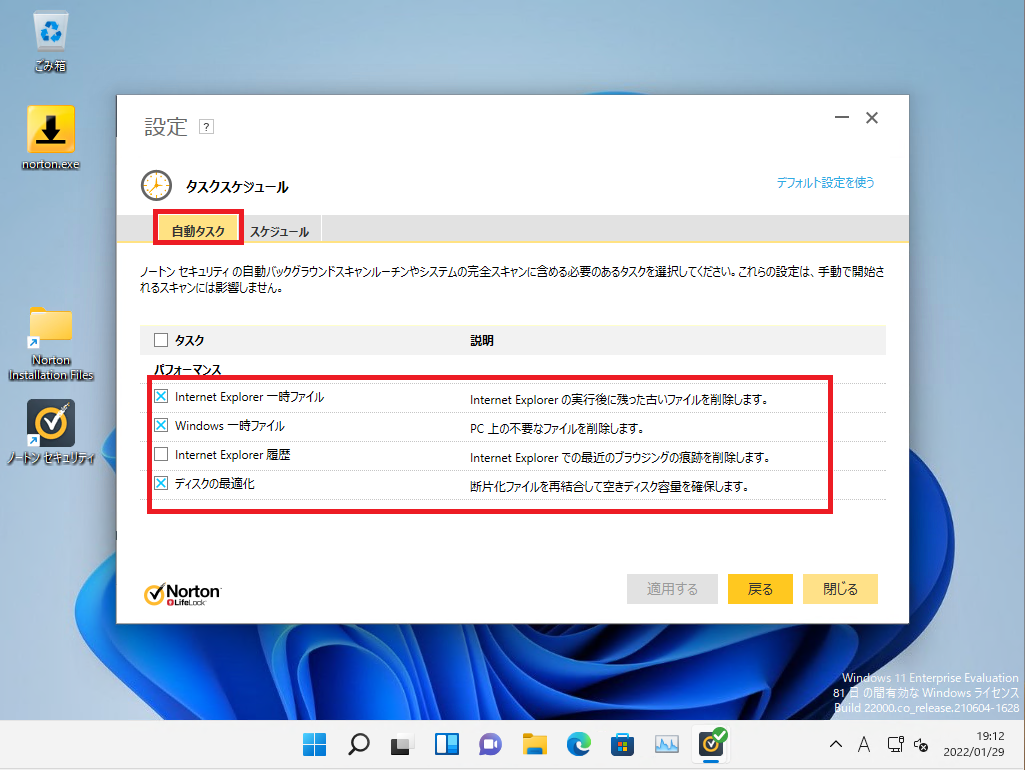
[タスクスケジュール]-[自動タスク]では、自動で実行されるタスクを制御できます。
IEやWindowsのキャッシュ削除、ディスクのデフラグ等が自動的に設定されているので、必要に応じて無効にしましょう。
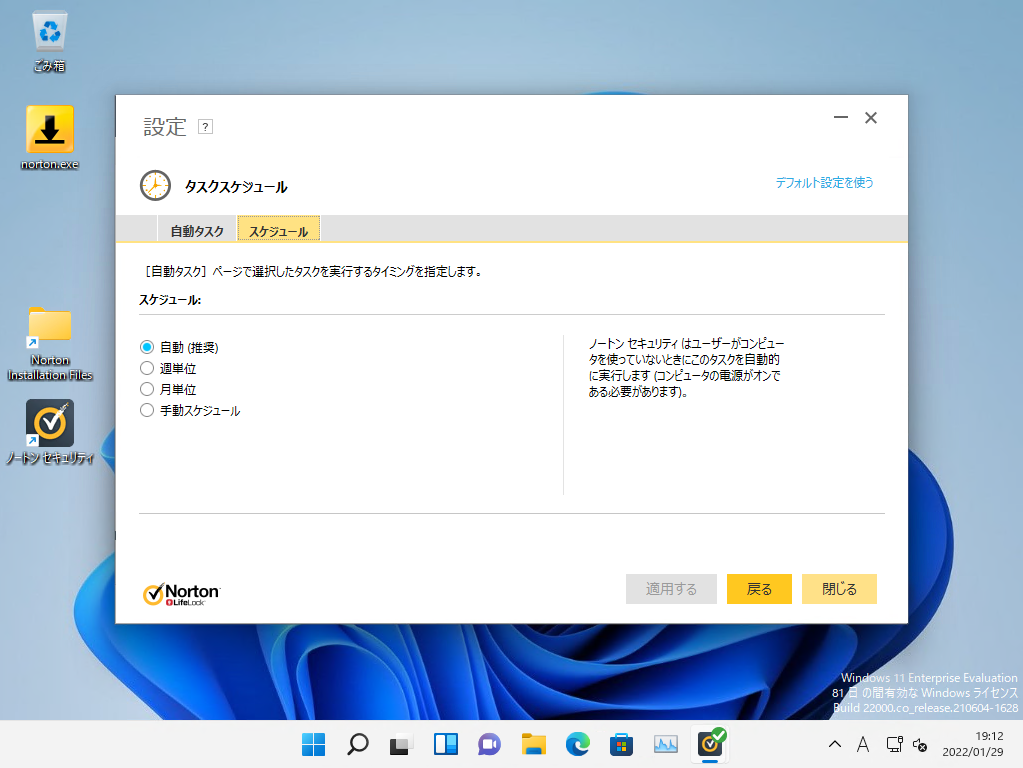
[スケジュール]では、自動タスクがどのタイミングで実行されるかを制御できます。
デフォルトだと自動で設定されているため、必要に応じて設定しましょう。
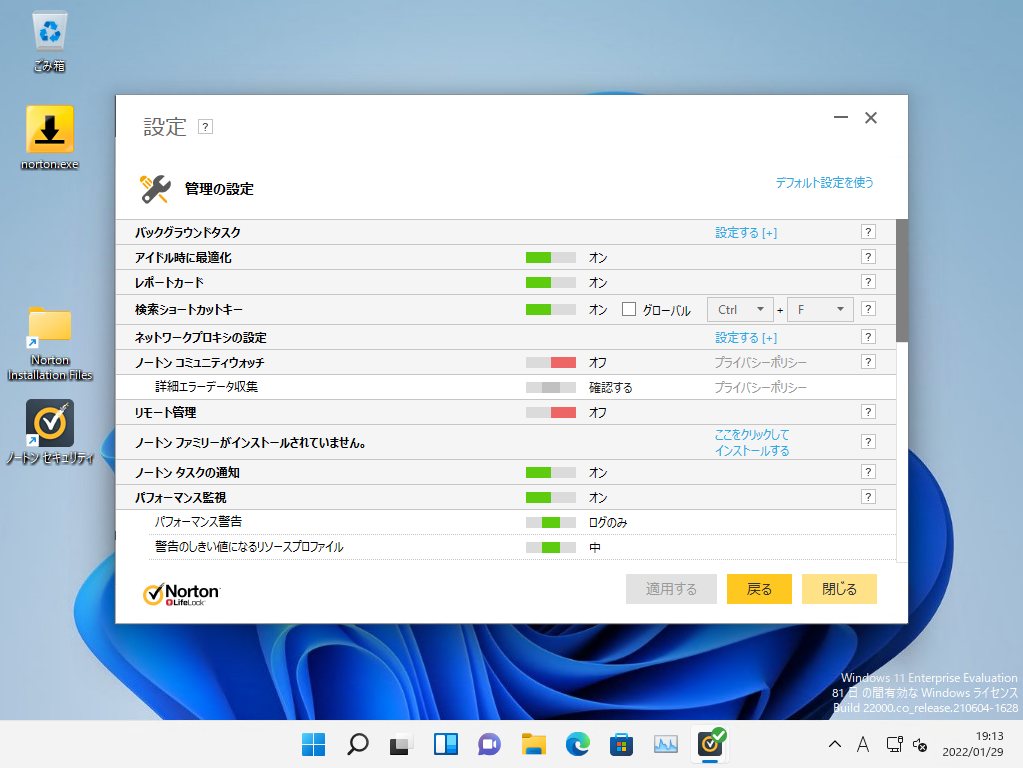
[管理の設定]では、ノートンの管理に関わる設定を行うことができます。
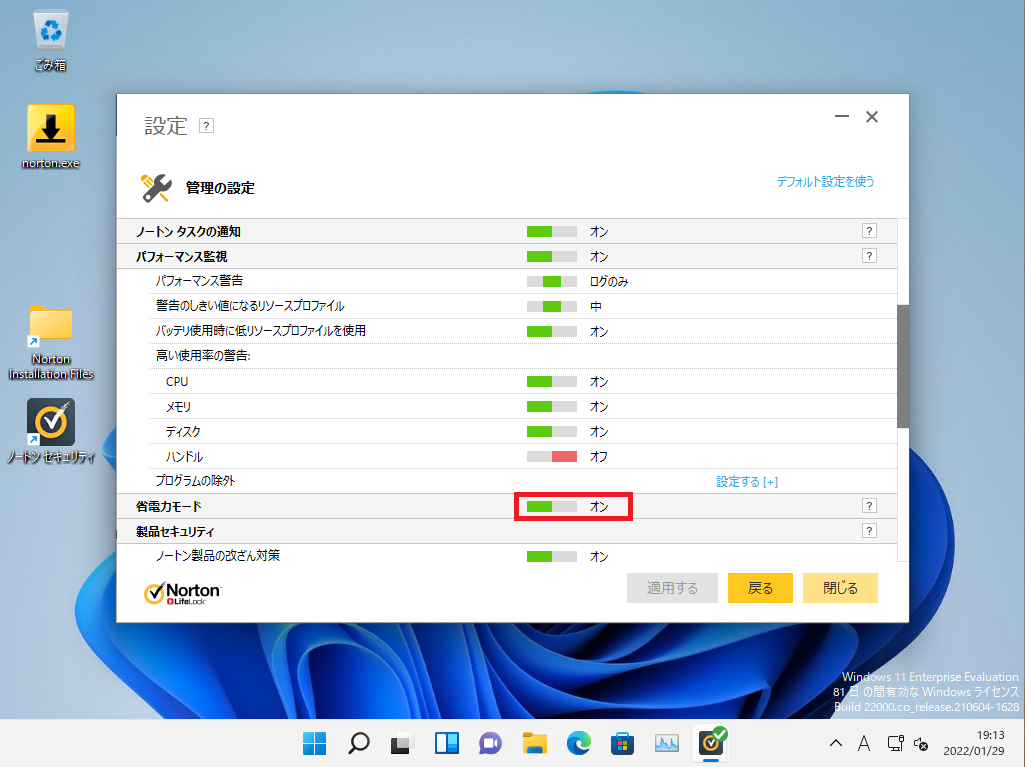
ここで、気になる点を見つけました。
[省電力モード]の設定がデフォルトでオンになっていました。
ノートPC等であれば省電力モードを有効化してもよいかと思いますが、デスクトップPCだと不要なため、設定するPCの環境によって設定する必要があると思いました。
総合評価
ノートン360を使用し、様々な観点から総合評価を点数にしていきます。
なお、本評価は筆者の主観100%で構成されており、第三者機関による公正中立な評価ではありません。ご了承ください。
- ウイルス検知能力、侵入検知能力 : 10点
- インストールの容易さ : 8点
- 管理機能の扱いやすさ : 7点
- 通知の存在感 : 9点
- UIの扱いやすさ : 7点
総合得点は50点満点中41点です!
ノートン360は可もなく不可もなく、the普通な気がします。
強いてメリットを挙げるのであれば、他のウイルス対策ソフトと異なり、通知が小さめなのでそこは良いと思いました。
また、設定を細かくカスタマイズできる点は非常に評価できるのですが、設定のインポートやエクスポートが見つからず、複数台に設定する場合は設定が大変そうです。
ファイアウォールの設定が非常にわかりにくく、良く設定するのであれば結構苦痛です。
まとめ
ウイルス対策ソフトを評価する企画の第3弾としてノートン360を評価してみました。
王道のウイルス対策ソフトとして、ブランドを目的に採用するのは良いと思いますが、ちょっと設定に癖が強いというのと、インストール台数に対するコスパが悪いので自環境に導入するかといわれると微妙です。
細かく設定できる点は評価できるので、あとはUIがしっかりとして他の端末に設定を同期できる or インポート・エクスポートができる機能があれば面白いウイルス対策ソフトになるような気がします。
おまけ
本ブログではVMwareやWindows、Linuxのインストール手順等も公開しております。
インフラエンジニアとして有益な記事や無益なコンテンツも作成しておりますので、通勤時間や休憩時間、休日のスキマ時間等に合わせて読んでいただけると幸いです。
また、Youtubeで解説動画を鋭意作成中です。本ブログで記事にしているものも動画にしようと思っておりますので、よろしくお願いいたします。


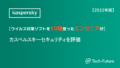

コメント